Jedes Mal, wenn Ihr ein neues Windows 10 Feature Update installiert, habt Ihr 10 Tage Zeit, um dieses Update wieder zu deinstallieren. Nach Ablauf dieser Zeitgrenze ist eine Deinstallation des installierten Feature Updates nicht mehr möglich. Warum Microsoft diesen Wert nur auf 10 Tage gesetzt hat, liegt vermutlich daran, dass Microsoft natürlich kein Interesse daran hat, dass neue Feature Updates wieder deinstalliert werden.
Trotzdem können die 10 Tage Karenzzeit sehr kurz sein, denn gerade bei komplexen Installation kann es durchaus sein, dass innerhalb der 10-Tagesfrist nicht alle Softwarefunktionen mit dem neuen Feature Update getestet werden können. Microsoft hat nun endlich reagiert und stellt dem Anwender eine Möglichkeit zur Verfügung, um die 10 Tage auf einen höheren Wert zu verändert. Dies ist leider nicht über die Windows GUI möglich, ein Eingriff per PowerShell ist notwendig.
10 Tage Deinstallationzeit erhöhen
Microsoft hat die Möglichkeit, die Deinstallationzeit von 10 Tagen zu erhöhen, allerdings erst mit dem 1803-Release bereitgestellt. Also können alle Windows 10 1803 Anwender, die noch in der Karenzzeit von 10 Tagen sind, diese Zeit erhöhen. Dazu müsst Ihr eine PowerShell Koncole mit Administrator Rechten aufrufen und folgende Befehle absetzen.
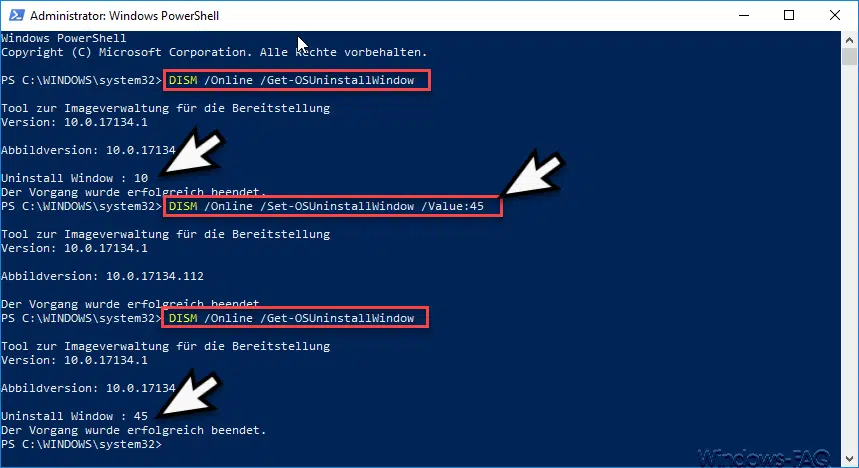
Die Befehle lauten im einzelnen:
DISM / Online / Get-OSUninstallWindow
Mit diesem Befehl könnt Ihr Euch zunächst anzeigen lassen, auf welchem Wert der „Uninstall“ Wert aktuell gesetzt ist. In unserem Fall waren es die Windows 10 Standardvorgabe von 10 Tagen.
DISM / Online / Set-OSUninstallWindow / Value: ANZAHL TAGE
Mit diesen Befehl setzt Ihr dann die neuen „Uninstall“-Tage des aktuellen und der zukünftigen Feature Updates. Durch erneutes Absetzen des 1. Befehles könnt Ihr dann prüfen, ob Eure Deinstallationstage korrekt übernommen wurden.
Wenn Ihr Interesse an weiteren interessanten Windows Befehlen habt, dann schaut Euch doch auch diese Artikel an.
– Ping, IPConfig und Tracert als PowerShell Befehle
– WindowsUpdate.log bei Windows 10 auslesen bzw. per PowerShell umformatieren
– Windows Rollen und Features mit der PowerShell installieren
– Computer Systeminformationen mit der PowerShell auslesen
– Mit WINRM den Windows Client für Remote PowerShell Kommandos vorbereiten
– Mit der PowerShell lokale User und Gruppen bearbeiten
– Windows Systemlaufzeit per PowerShell ermitteln
– Windows 10 System-Wiederherstellungspunkt mit der PowerShell erstellen
– Windows herunterfahren und neu starten mit PowerShell Befehlen
– Windows Komponentenstore reparieren mit DISM und PowerShell Befehle
– UAC (Benutzerkontensteuerung) per PowerShell oder Registry abschalten bei Windows 10
– PowerShell Befehl zum Deaktivieren der Firewall
– Tracert Befehl – Aufgabe, Funktion und Parameter




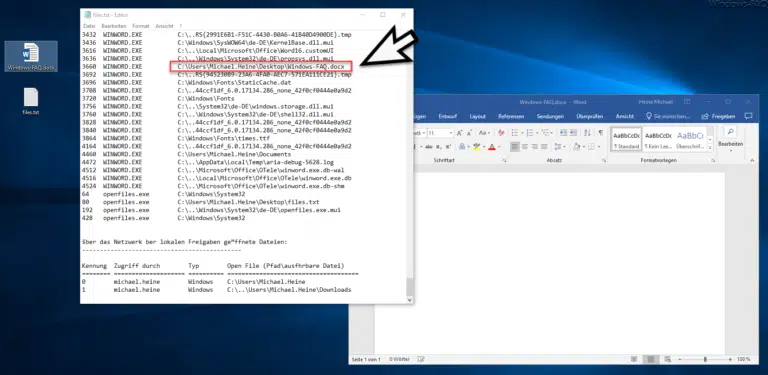









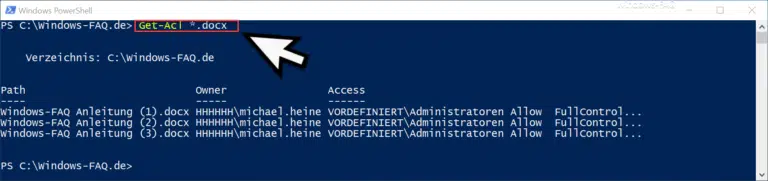
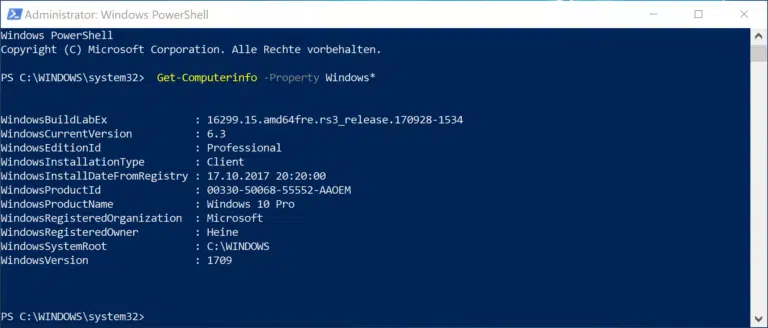
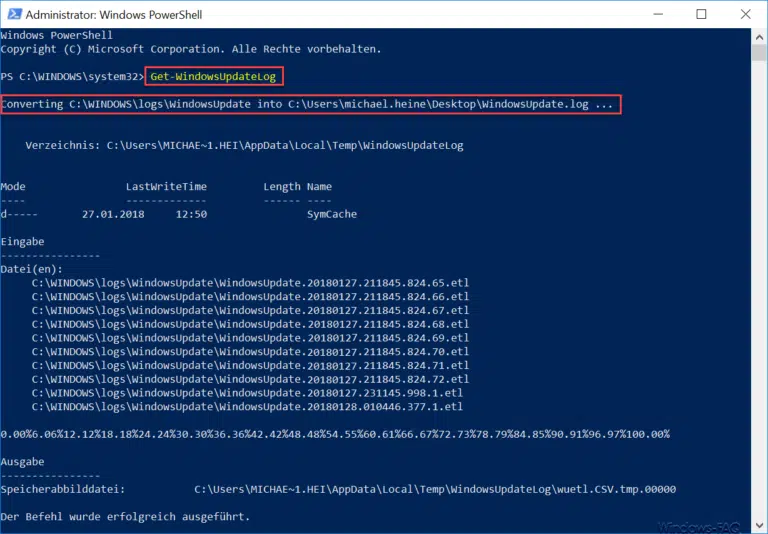


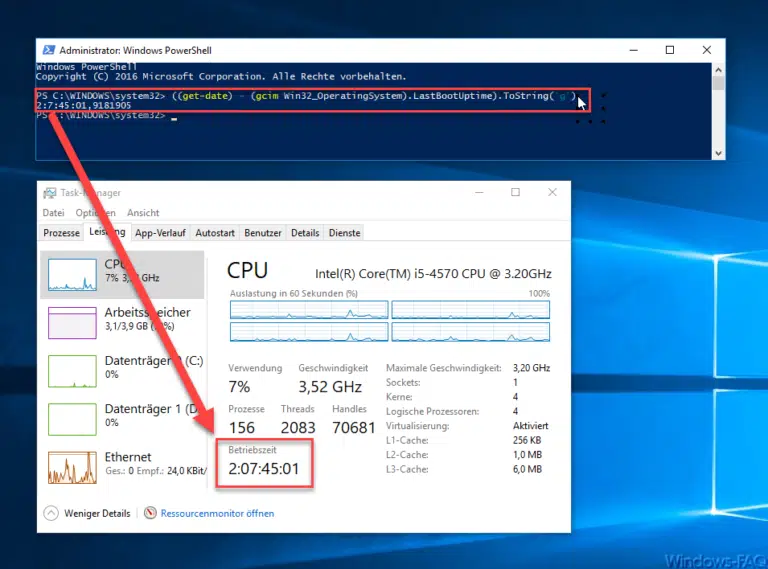

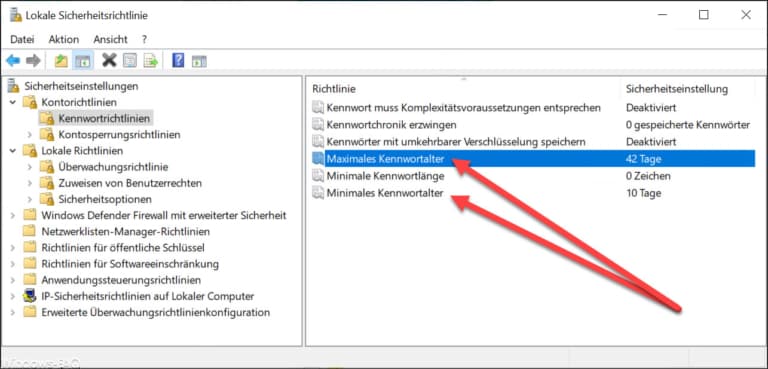
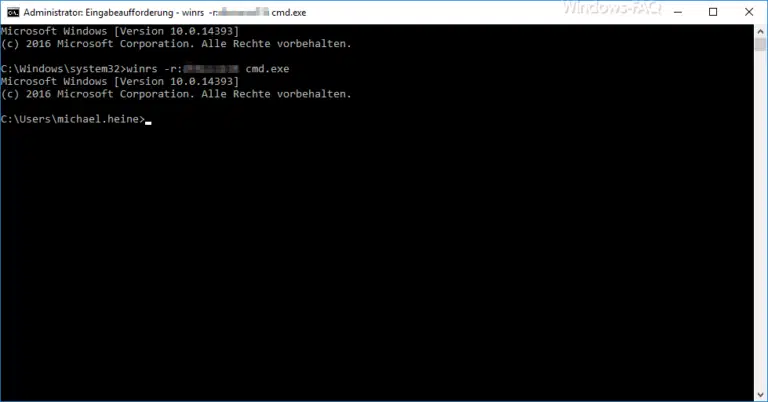

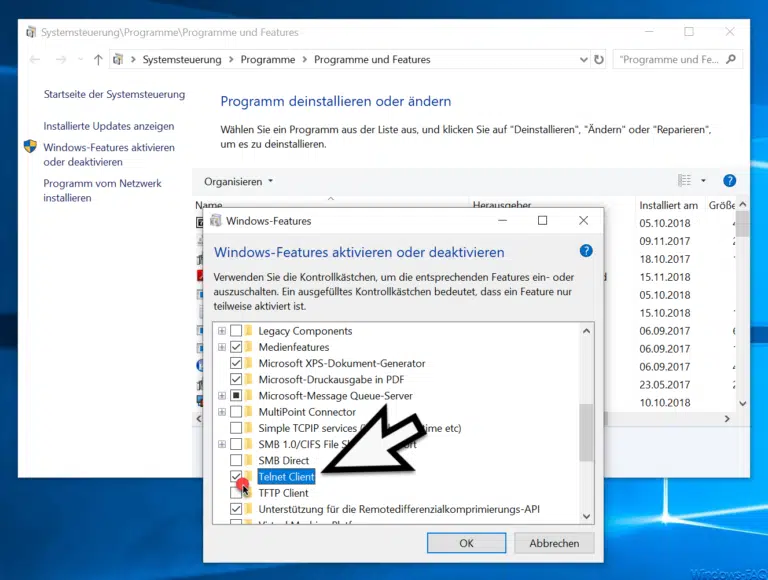

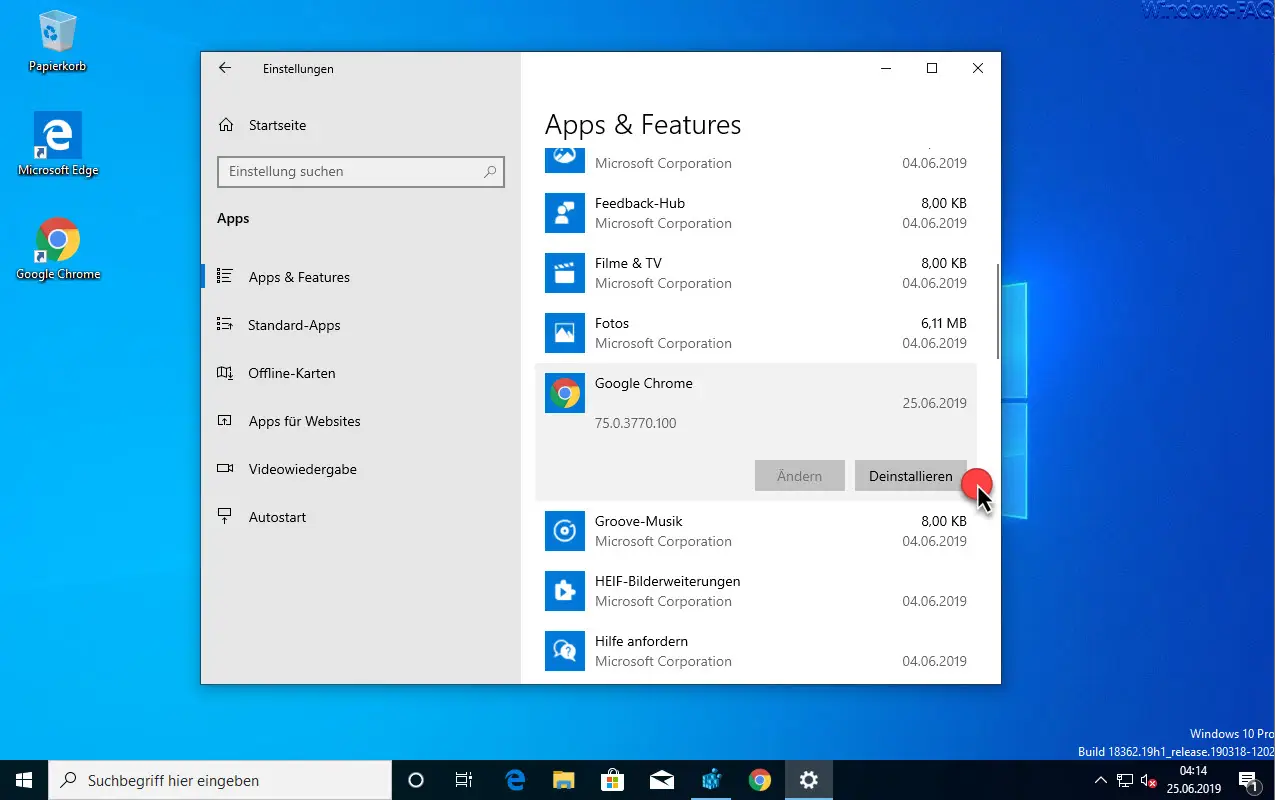
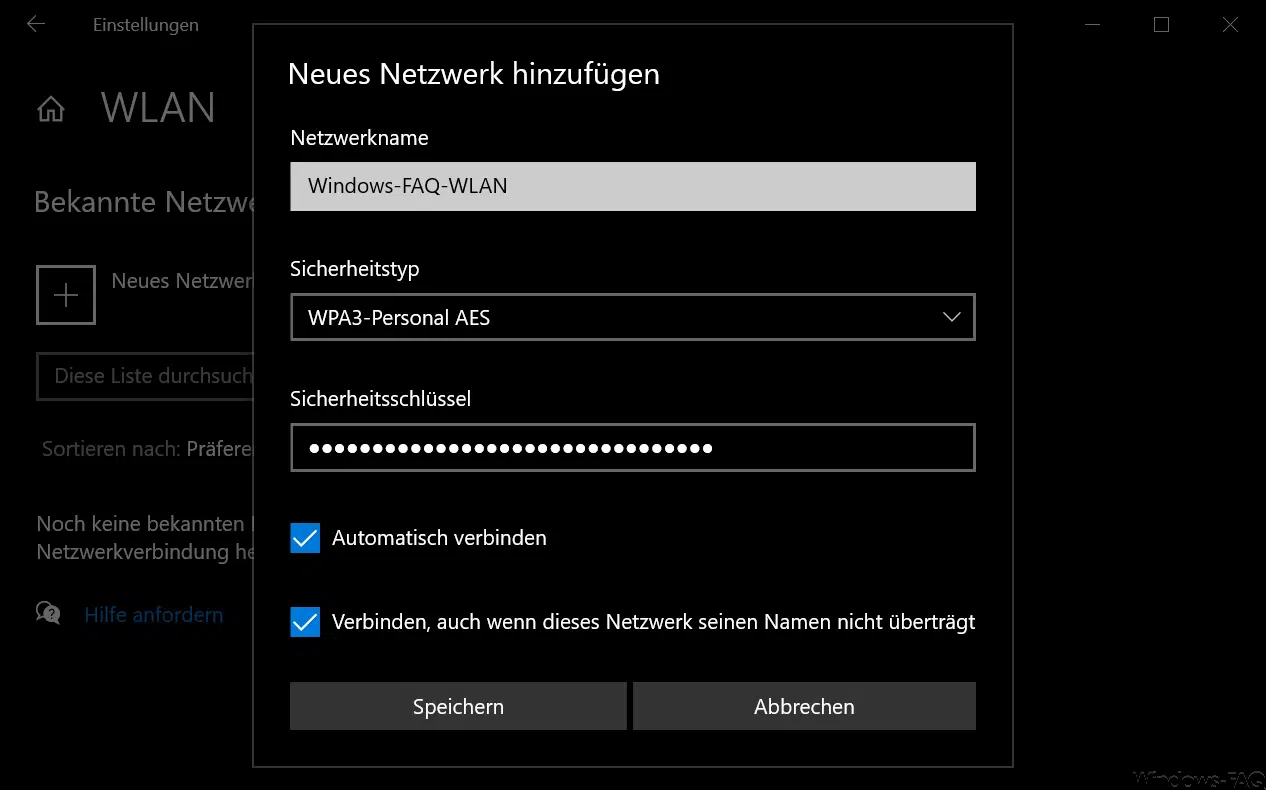
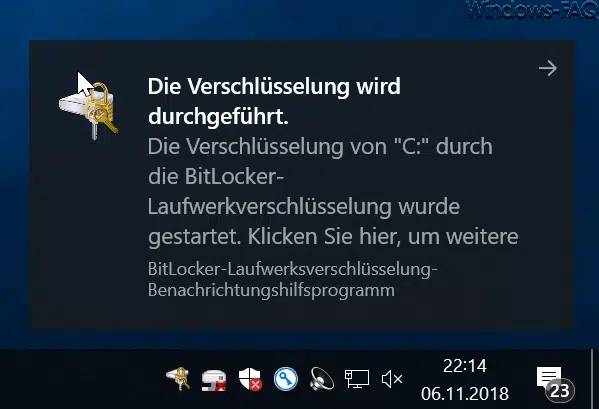
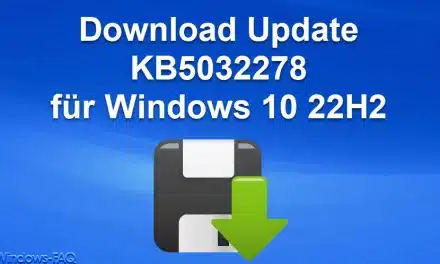




Neueste Kommentare